Los códigos de error de Netflix M7353 y M7363-1260-00000016 generalmente están relacionados con problemas de navegación en su computadora. Puede haber discrepancias en los datos locales almacenados o su perfil de usuario puede ser la causa principal de este error.
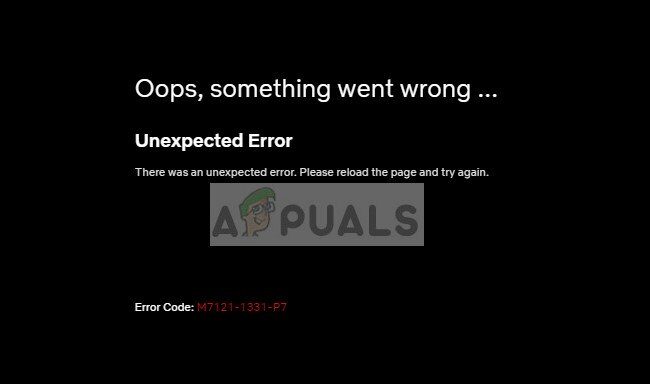 Código de error de Netflix M7353
Código de error de Netflix M7353
Estos mensajes de error existen desde hace bastante tiempo y, al igual que los errores anteriores, también se han documentado en el sitio web oficial de Netflix. Ha habido «muy» pocos casos en los que los mensajes de error están relacionados con problemas del servidor backend. En este escenario, no hay mucho que pueda hacer excepto esperar.
¿Qué causa los códigos de error de Netflix M7353 y M7363-1260-00000026?
Como ya se mencionó, estos mensajes de error están relacionados con varias razones diferentes. Algunos de ellos se enumeran a continuación:
-
Está utilizando Navegación privada o la página debe actualizarse.
-
No tienes suficiente espacio de almacenamiento en tu computadora. Netflix usa el almacenamiento en su computadora temporalmente para cargar videos y luego los transmite en su navegador. Si no hay mucho espacio de almacenamiento, la reproducción no funcionará.
-
Los módulos de descifrado de contenido de Widevine están desactualizados o desactivados.
-
Los componentes de su Chrome no están actualizados a la última versión disponible.
Antes de continuar con las soluciones enumeradas, asegúrese de tener una conexión a Internet activa y de tener acceso de administrador en su computadora.
Solución 1: vacíe el almacenamiento local del navegador
La razón más importante por la que la plataforma genera estos mensajes de error son los problemas con el almacenamiento local en su computadora. Como se mencionó anteriormente, Netflix requiere algo de espacio en su disco duro para mantener su transmisión de video. Si no tiene espacio extra, no transmitirá ningún tipo de video.
Además de limpiar el espacio libre en la unidad, puede limpiar el disco limpiando el disco. Después de limpiar el disco, reinicie su computadora e intente iniciar la plataforma nuevamente.
-
Presione Windows + E para abrir el Explorador de archivos, haga clic en Esta PC y seleccione la unidad que desea limpiar.
-
Haga clic derecho y seleccione Propiedades.
-
Una vez en las propiedades, seleccione la pestaña General y haga clic en Liberador de espacio en disco.
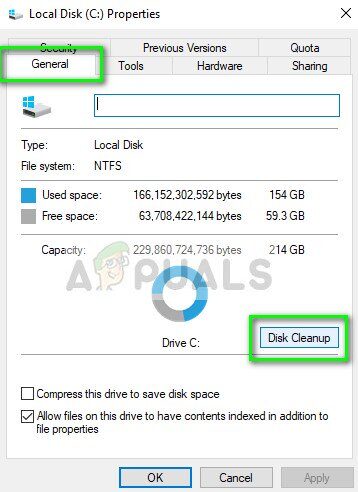
-
Después de limpiar el disco, reinicie su computadora y vea si el mensaje de error desaparece.
Solución 2: borre la memoria caché y los datos de su navegador
Si tiene suficiente almacenamiento local en su computadora pero sigue recibiendo el mensaje de error, debe intentar borrar la memoria caché y los datos de su navegador. Su navegador es la plataforma principal que transmite Netflix, y si tiene cookies o datos del navegador incorrectos, no podrá reproducir ninguna película. Limpiaremos estos datos incorrectos y luego volveremos a intentarlo.
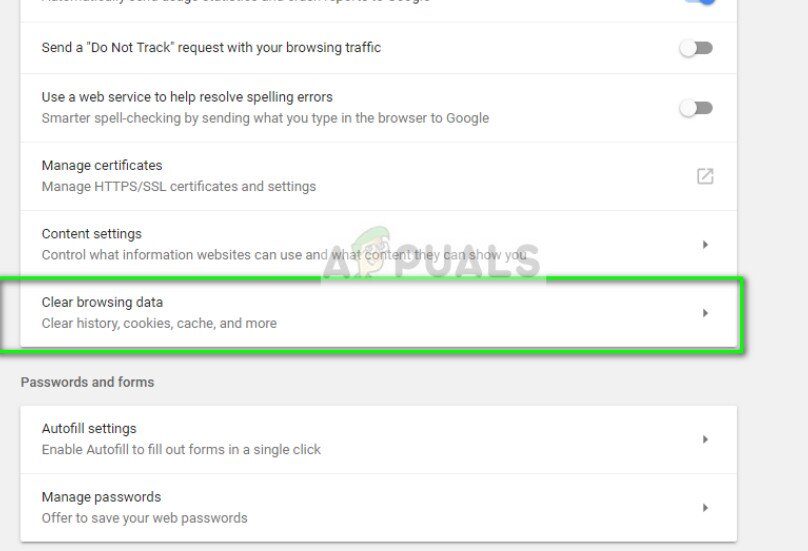
Puede seguir los pasos de nuestro artículo Cómo corregir el error M7703-1003 de Netflix y borrar todas las configuraciones de su navegador. Reinicie su computadora después de realizar los pasos enumerados y vea si se resuelve el mensaje de error.
Solución 3: elimine el perfil de usuario
Si los dos métodos siguientes no funcionan, puede intentar eliminar el perfil de usuario del navegador Chrome. Se sabe que este paso soluciona los problemas porque hay varios casos en los que el perfil del navegador está relacionado con el funcionamiento de la transmisión. Si esa información es mala, no podrás transmitirla.
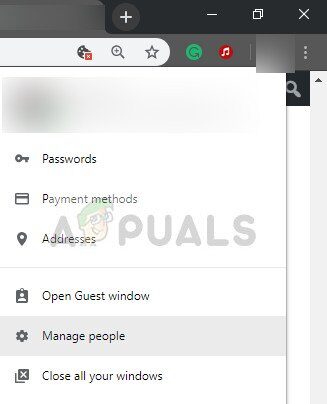
Puede seguir los pasos de nuestro artículo Cómo corregir el error M7703-10 de Netflix y eliminar su perfil de usuario en su Chrome. Sin embargo, la mejor alternativa es desinstalar el navegador y después de descargar la última versión, instalarlo en consecuencia. Además, asegúrese de eliminar los datos locales de Chrome de su disco duro antes de instalarlo.
Nota: Si estos métodos no funcionan, también puede intentar usar la aplicación Netflix para Windows y ver si puede transmitir videos allí. Normalmente, no hay problemas en la aplicación.






